Win11任务栏没有输入法怎么办?Win11任务栏没有输入法的解决方法
更新日期:2023-09-22 06:14:39
来源:系统之家
手机扫码继续观看

现在有很多小伙伴都已经安装win11系统进行体验了,但现在win11系统还处于测试阶段,所以可能会碰到很多问题,例如有的小伙伴碰到了任务栏没有输入法的情况出现,那么这种问题应该怎么办呢?下面就和小编一起来看看有什么解决方法吧。
1、首先按下键盘上的“win+r”快捷键打开“运行”。

2、在运行框中输入“regedit”回车确定。
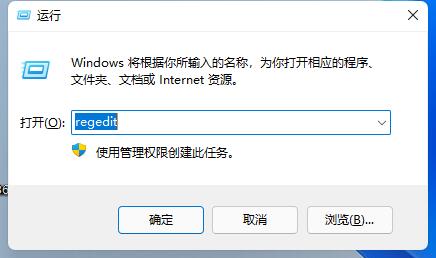
3、然后将此路径输入到上方路径框中:“计算机\HKEY_CURRENT_USER\Software\Microsoft\Windows\CurrentVersion\Run”。
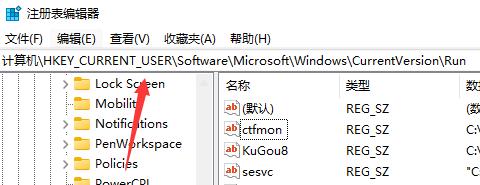
4、接着右键右侧空白处,新建一个“字符串值”,并命名为“ctfmon”。
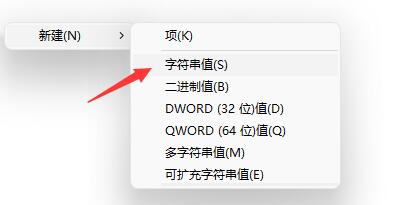
5、新建完成后双击打开它,在数值数据栏中输入如下内容:“C:\Windows\system32\ctfmon.exe”即可。
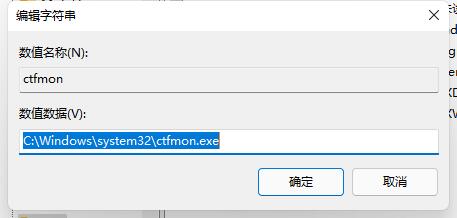
该文章是否有帮助到您?
常见问题
- monterey12.1正式版无法检测更新详情0次
- zui13更新计划详细介绍0次
- 优麒麟u盘安装详细教程0次
- 优麒麟和银河麒麟区别详细介绍0次
- monterey屏幕镜像使用教程0次
- monterey关闭sip教程0次
- 优麒麟操作系统详细评测0次
- monterey支持多设备互动吗详情0次
- 优麒麟中文设置教程0次
- monterey和bigsur区别详细介绍0次
系统下载排行
周
月
其他人正在下载
更多
安卓下载
更多
手机上观看
![]() 扫码手机上观看
扫码手机上观看
下一个:
U盘重装视频











